Version 24.12
Konvertierung von Dokumenten in eArztbrief-kompatible Formate
Mit dieser Version ist es möglich, Dokumente wie z. B. Arztbriefe im ODT-Format per Rechtsklick aus der eAkte in einen eArztbrief zu übernehmen. Da Office-Dokumente generell nicht angehängt werden können, werden diese automatisch in das eArztbrief-kompatible PDF-Format umgewandelt.
Für die Nutzung wird ein installiertes LibreOffice (https://www.libreoffice.org) auf dem T2med-Server benötigt.

Zusätzlich wurde die Dateiauswahl im eArztbrief selbst erheblich beschleunigt.
Kombinierte Suche: Arztrollen-/Behandlungsort-Auswahl
Die Suche nach "Leistungen im Zeitbereich", "Diagnose" und "Karteieintrag" kann nun pro Arztrolle und/oder pro Behandlungsort durchgeführt werden.

Ist zu dem jeweiligen Suchkriterium eine Arztrolle und/oder ein Behandlungsort hinterlegt, so wird die Suche nur für die hinterlegten Arztrollen/Behandlungsorte durchgeführt.
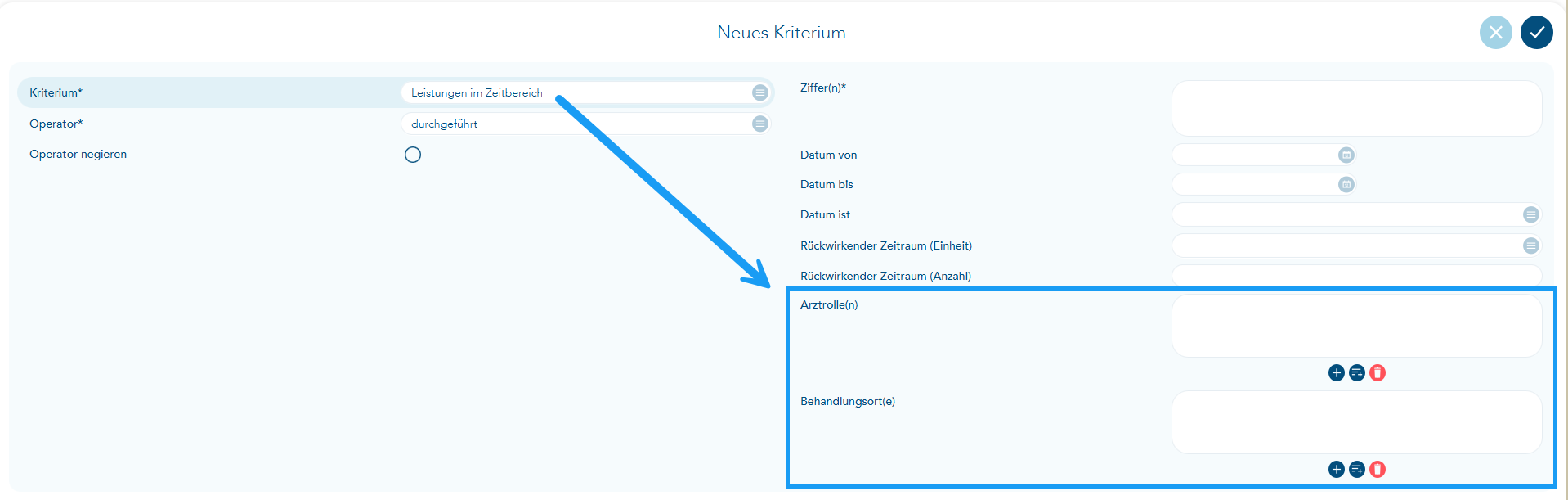
Weitere Änderungen in diesem T2med-Update:
-
Wird ein Rezept für eine schwangere Patientin ausgestellt, erscheint nun zunächst die Abfrage, ob dieses Rezept im Rahmen der Schwangerschaft von der Zuzahlung befreit werden soll. Die Abfrage erscheint auch noch bis zu 8 Wochen nach der Entbindung. Für die Verordnung von Heil- und Hilfsmitteln wird dies in einer späteren Version umgesetzt - derzeit erscheint die Abfrage nur bei der Medikamentenverordnung.
-
Strg+Alt+Eist seit längerem die Tastenkombination für das Setzen und Entfernen von "Schein fehlt". Mit dieser Version wird das Setzen/ Entfernen von "Schein fehlt" durch die Tastenkombination deaktiviert, wenn sich der Fokus innerhalb der Erstellung/ Bearbeitung einer Karteizeile befindet.Strg+Alt+Eist die gleiche Tastenkombination wieALTGr+E, um das €-Symbol beim Schreiben eines Karteitextes zu schreiben. -
Bei der Patientensuche wird erst nach Eingabe der 4. Stelle nach der Telefonnummer gesucht. Die Patientensuche war durch die Suche in großen Datenbanken deutlich verlangsamt. Die Suche sollte nun wieder deutlich schneller sein.
-
Die Patientensuche sucht bei Eingabe von z. B. "#1234" nur noch nach dem Patienten mit dieser Patientennummer (und nicht mehr nach der Telefonnummer). Wird bei der Suche eine Zahl ohne "#" eingegeben, so wird als oberster Treffer immer der Patient bzw. die Patientin mit der entsprechenden Patientennummer angezeigt und darunter die evtl. passenden Treffer, die die gesuchte Zahl in ihrer Telefonnummer aufweisen.
-
Wenn ein Cave-Eintrag mit einer anderen Überschrift versehen wurde, blieb der Eintrag trotzdem als Cave-Eintrag im Patientenkopf stehen. Dieser Fehler wurde behoben.
-
Wenn eine eAkte gefiltert ist (über die Filterfunktion oder über die Suchfunktion), können Sie nun mit
Strg+Alt+Zzurückspringen und befinden sich dann in der ungefilterten Ansicht auf der zuletzt markierten Zeile.Escverlässt die gefilterte Ansicht immer am Ende der eAkte. Sie können auch nachEscnochStrg+Alt+Zdrücken und auf die Zeile springen, die im letzten Filter markiert war. -
Mit der letzten Version wurde die Möglichkeit geschaffen, am Behandlungsfall eine Fallnotiz zu hinterlegen. Leider wurde die Fallnotiz nur angezeigt, wenn auch eine KV-Abrechnungsgruppe (oder Privat-Abrechnungsgruppe) in der Fallauswahl angezeigt wurde.
-
In der HzV-Abrechnung wird nun bereits in der Vorprüfung eine fehlende Versichertennummer des Patienten beanstandet.
-
In der Wochenansicht des Kalenders war der aktuelle Tag nicht immer hervorgehoben. Dies ist nun behoben.
-
Beim Abbrechen einer Gerätekonfiguration in GDT wurden die Kürzel der Gerätegruppen und die konfigurierten Messergebnisse entfernt. Die Konfiguration bleibt nun auch beim Abbrechen korrekt erhalten.
-
Zum Öffnen der Stationsübersicht ("Hauptmenü" > "Listen" > "Stationen") wird das Benutzerrecht "Administration/Stationen bearbeiten" benötigt. Das neue Benutzerrecht wird einer Administratoren-Benutzergruppe mit dem Update automatisch zugewiesen - alle anderen Benutzer haben dieses Recht nur nach manueller Rechtevergabe.
-
Die Übernahme von Wirkstoffen mit einer Wirkstärke von 1000 mg in den Medikationsplan war nicht immer möglich.
-
Es wurde eine neuer Hilfsmitteldatenstamm übernommen. Stand 27.09.2024
Folgende Themen sind bei T2med in Arbeit
-
ePA 3.0 - Die ePA für Alle
-
Anbindung an Self-Checkin-Terminals